Android⇔iOS間での機種変更時などに、チェックイン記録・ダムカード所持情報・ラベル・メモ等のマイデータをバックアップする方法、及びそこから復元する方法について解説します。ここではAndroidについて解説します。iOSについてはiOS版を参照してください。
エクスポート(バックアップ)
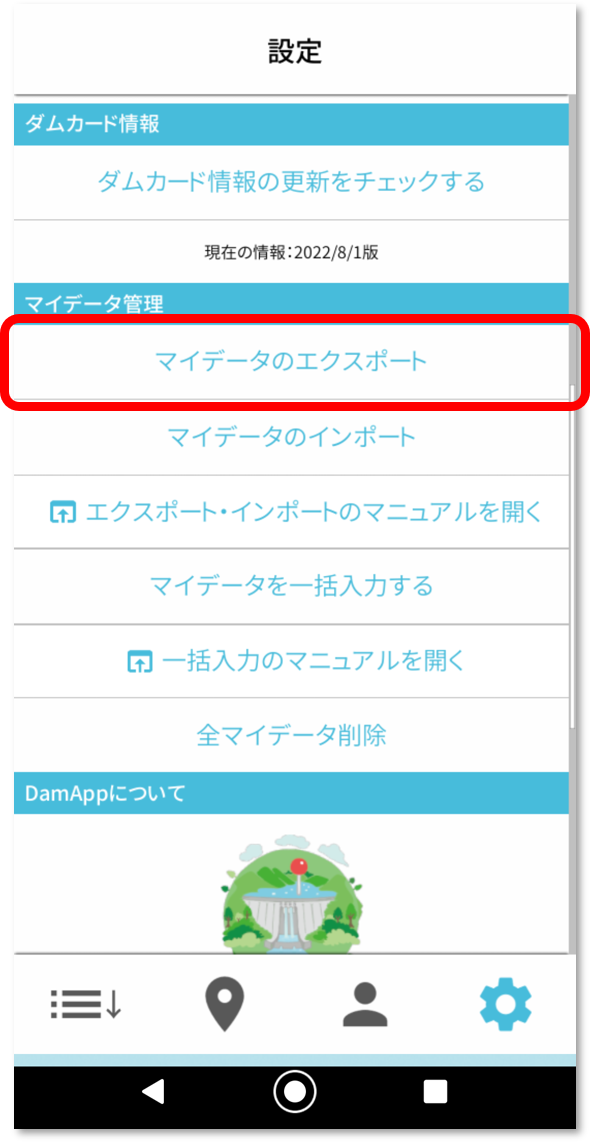
バックアップしたい端末にてDamAppを起動し、設定から「マイデータのエクスポート」をタップしてください。
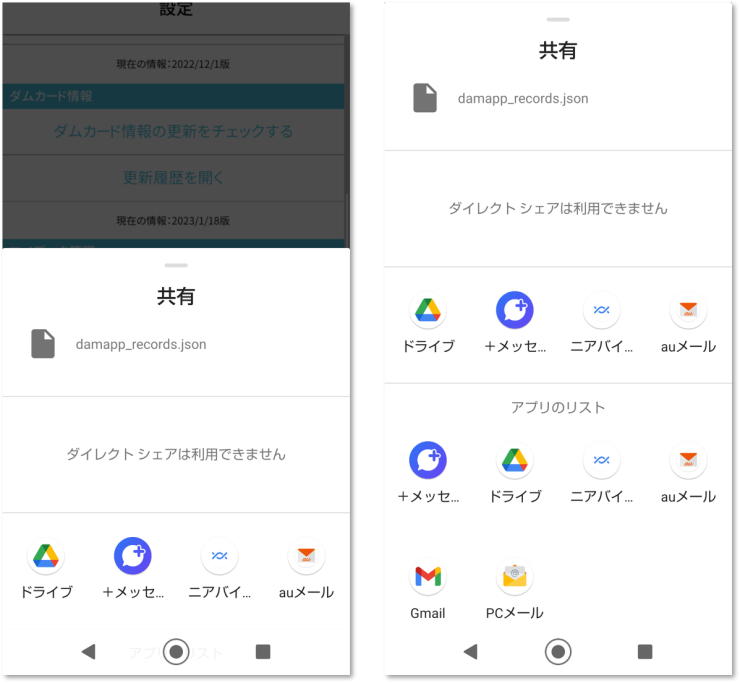
共有メニューが表示されるため、任意のオンラインストレージ等を選択してください。「damapp_records.json」ファイルが共有されます。これがバックアップ用のファイルとなります。
iOSで復元する場合にはiOS版のマニュアルにおけるインポート(復元)の項目を参照してください。
インポート(復元)
このマニュアルでは「Google Drive」アプリを使用して解説しますが、他のアプリでも同じことができます。
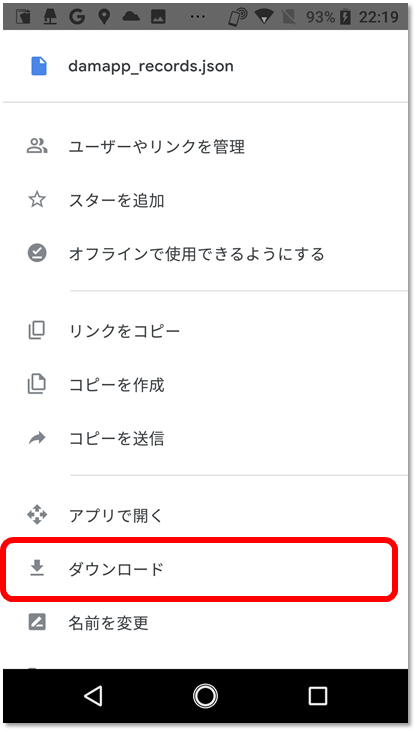
バックアップ時に保存した「damapp_records.json」を端末にダウンロードします。
※一般的には端末の「Download」フォルダにダウンロードされるため、以降それを前提に解説します
DamAppでの復元操作
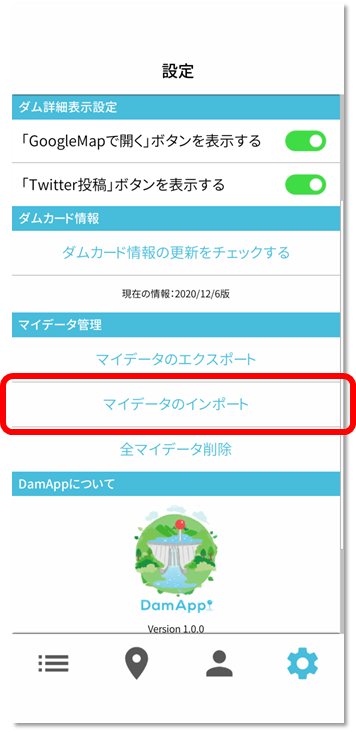
DamAppを起動し、設定から「マイデータのインポート」をタップしてください。
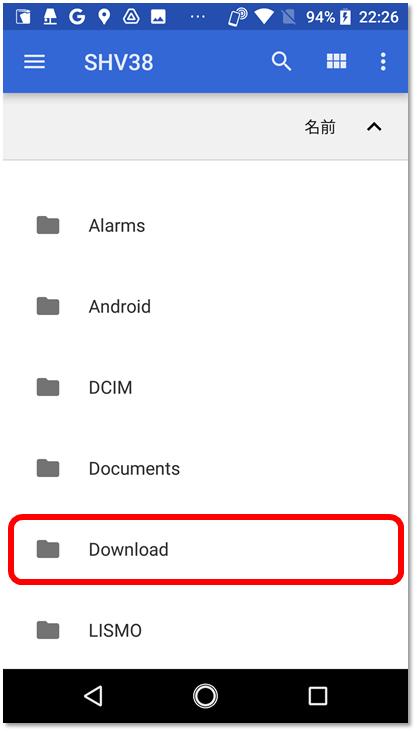
「Download」をタップします。

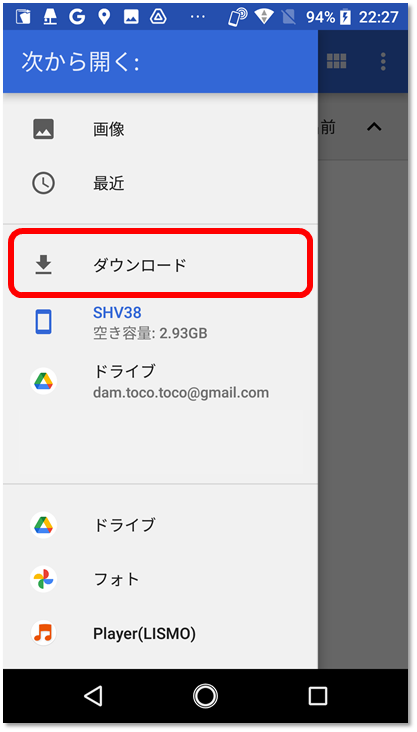
もしくは、左上の3本線ボタンからメニューを開き、「ダウンロード」をタップすると同じことができます。
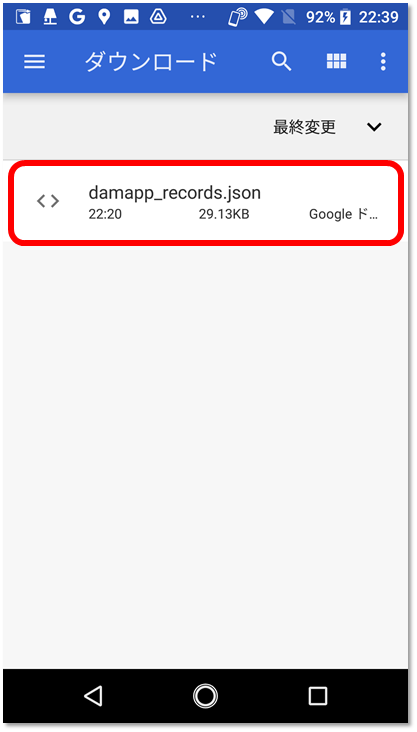
「damapp_records.json」をタップします。これにより、バックアップから復元が行われます。
※インポートは既存のマイデータに追加するかたちで行われます。すでにマイデータが存在し、それらを残さずインポートしたい場合は「全マイデータ削除」からマイデータを削除後にインポートを行ってください
コメント欄を読み込み中
